Beim Letterbox-Verfahren erscheinen schwarze Balken am unteren und oberen Rand des Videos. Beim Pillarbox-Verfahren erscheinen schwarze Balken am linken und rechten Rand deines Videos. Lies weiter, um zu erfahren, wie du unerwünschte schwarze Bereiche entfernen kannst.
In diesem Artikel:
Pillarboxing auf der Clip-Seite von vimeo.com
Wenn dir beim Aufruf der Clip-Seite deines Videos auf vimeo.com auffällt, dass an beiden Seiten des Players schwarze Ränder zu sehen sind, muss es sich nicht dringend um das Pillarbox-Verfahren handeln, denn das Design dieser Seite zeigt ebenfalls schwarze Ränder um den Player an. Der Screenshot unten zeigt ein Video, das mit einem Seitenverhältnis von 16:9 hochgeladen wurde. Die schwarzen Ränder auf beiden Seiten sind nicht Teil des Videos selbst, sondern Bestandteil des Seitendesigns.
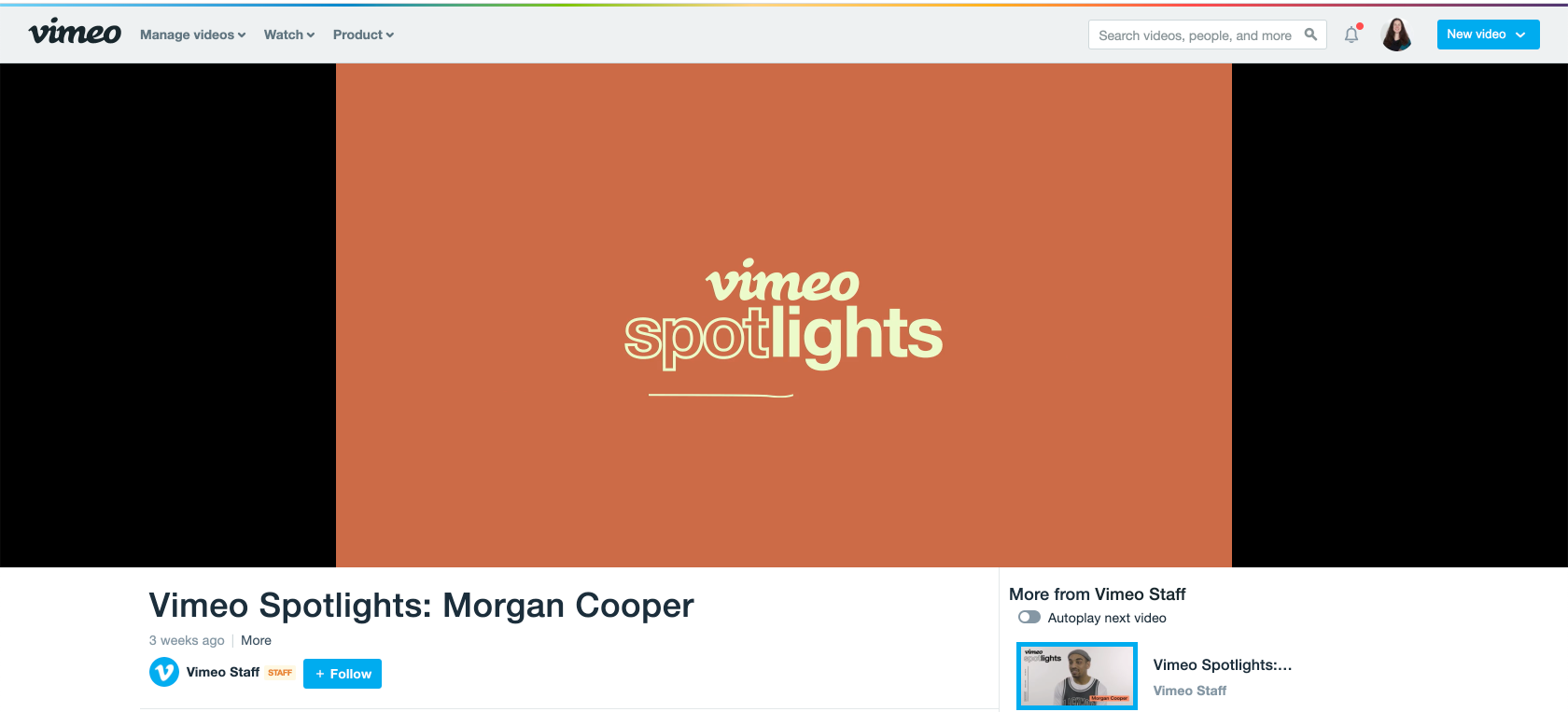
Du kannst überprüfen, ob dein Video schwarze Balken enthält, indem du auf der Bearbeitungsseite des Videos in deiner Bibliothek oder im eingebetteten Player nachschaust. Wenn dir in einem dieser Bereiche schwarze Balken angezeigt werden, enthält dein Video entweder Pillarbox- oder Letterbox-Balken, oder die schwarzen Ränder bestehen aufgrund des Seitenverhältnisses deines Videos im Verhältnis zum Player.
So entfernst du unerwünschte schwarze Balken
Um unerwünschte Letterbox- der Pillarbox-Ränder zu entfernen hast du folgende Optionen:
- Überprüfe zunächst die ursprüngliche Quelldatei auf Letterbox- oder Pillarbox-Ränder. Bei Vimeo werden hartcodierte schwarze Ränder nicht automatisch aus hochgeladenen Videos entfernt. Wenn die Quelle ein Letterbox- oder Pillarbox-Format hat, kannst du das korrigieren, indem du die Datei in einem Videobearbeitungsprogramm zuschneidest oder neu formatierst.
- Wenn die Ränder auf das Seitenverhältnis des Videos zurückzuführen ist, wähle die Größe des eingebetteten Players aus, die dem nativen Seitenverhältnis des Videos entspricht.
- Überprüfe das Video-Vorschaubild. Wenn du ein benutzerdefiniertes Vorschaubild hochlädst, solltest du sicherstellen, dass es keine schwarzen Balken enthält. Wenn du dich davon überzeugt hast, dass dein Vorschaubild keine schwarzen Balken enthält, solltest du in einem nächsten Schritt sicherstellen, dass das Seitenverhältnis deines Vorschaubilds mit dem Seitenverhältnis deiner ursprünglichen Videodatei übereinstimmt. Wenn dein Video z. B. im Seitenverhältnis 16:9 vorliegt, sollte dein Vorschaubild ebenfalls im Seitenverhältnis 16:9 vorliegen.
Wenn du die unerwünschten schwarzen Balken immer noch nicht entfernen kannst, wende dich bitte an unser Support-Team.